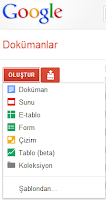 Google dökümanlar ile ; Kendi iletişim formunuzu nasıl oluştururuz..Site kurarken hepimizin araştırdığı konulardan biride İletişim sayfasıdır.Benimde sitemde iletişim sayfası olmasına rağmen bu sayfayı değiştirmeyi düşündüm.Nedenine gelince Google'un bloglarını bedava kullanıyoruz. Sitemizde ise farklı bir firmanın iletişim formunu kullanıyoruz.
Google dökümanlar ile ; Kendi iletişim formunuzu nasıl oluştururuz..Site kurarken hepimizin araştırdığı konulardan biride İletişim sayfasıdır.Benimde sitemde iletişim sayfası olmasına rağmen bu sayfayı değiştirmeyi düşündüm.Nedenine gelince Google'un bloglarını bedava kullanıyoruz. Sitemizde ise farklı bir firmanın iletişim formunu kullanıyoruz. Bu durum bana garip geldiğinden Google dökümanlarda iletişim formunu oluşturmayı ve sizlerle paylaşmayı düşündüm.Şimdi sırası ile yapılan işlemleri takip edelim.
Gayet sade bir tasarım üzerinde Blog'umuza oluşturduğumuz kodları eklememiz yeterli olacaktır.
Blog'umuzda Sayfalar sekmesine gelelim.Yeni sayfa yazan yere tıklayarak, boş bir sayfa açalım.Açılan düzenlemede sayfa başlığı adına İletişim yazalım ve kaydedelim.
Yeni sayfa yanındaki okla işaret edilen yer boş sayfayı açacağımız kısım.
Buradada İletişim olarak kaydedilmiş görünüm
2. Goggle hesabınız ile otum açtıktan sonra, sayfanız ingilizce çıkabilir.Bu durumda sağ kısımda dişliye tıkladığınızda setting (ayarlar) yazan yere tıkladığımızda karşımıza çıkan dil ayarlarını Türkçe olarak seçin kaydetin. Artık sayfamız Türkçeye dönecektir.İngilizce olarak kullananlar zaten böyle bir ayara gerek duymayacaklarından biz ayarları değiştirmek zorundayız.
3. Google dökümanlar sayfasında solda bulunan oluştur butonuna tıklayın.Açılan yeni menüde form yazan yere tıklayın.Şimdi karşımıza ham sayfa olarak aşağıdaki görüntü geldi
Resmi büyütmek için tıklayın:Bilgisayarınızda Picasa kurulu ise tüm resinleri sıralı izleyebilirsiniz
Yeni açılan sayfada sağ üstte çift sayfa ikonuna tıklayarak iletişim formunuza istediğiniz kadar yeni bölüm ekleyebilir ve bu bölümleri yine kalem ikonuna tıklayarak düzenleyebilirsiniz.
 Kalem ikonuna tıkladıktan sonra belirginleşen bölümde soru başlığı yazan bölümün karşısına hangi bilgiyi yazmak istiyorsanız onu yazıp diğer bölümleri düzenlemeye geçebilirsiniz.
Kalem ikonuna tıkladıktan sonra belirginleşen bölümde soru başlığı yazan bölümün karşısına hangi bilgiyi yazmak istiyorsanız onu yazıp diğer bölümleri düzenlemeye geçebilirsiniz. Örnek: İlk bölümde soru başlığı yazan bölüme Adınız yazıp diğer bölümü düzenlemeye geçiyorum ve Tüm bölümlerimi oluşturduktan sonra sağ üst köşede bulunan kaydet yazan butona basıyorum. Oluşturduğum formu görüntülemek için sayfanın en altında bulunan bağlantıya tıklamanız yeterli.
Sayfanızın görüntüsü bu şekilde olacak.Siz ilaveler yapabilirsiniz.
Şimdi sayfa başında anlattığımız gibi sayfamızı oluşturmuştuk.Aldığımız kodu, HTML tıklayarak genişletiyoruz.Kodumuzu yapıştırıyoruz.Oluştur diyoruz.
Burada şöyle bir konu önünüze çıkabilir.Sayfanız normal ebatlarından daha geniş gözükebilir.Bu konuyu önüzleme ile kontrol edebilirsiniz.Böyle bir olayla karşılaşırsanız.HTML tekrar genişletin ve width="460" ayarına almanız yeterli olacaktır.İstediğiniz ölçülere alabilir değiştirerek uygun olanı kullanabilirsiniz.
Son olarak yapmanız gereken işlemse Google Dökümanlara geri dönerek ,size mesaj gönderildiğinde bunun e-posta adresinize bir mail olarak haber verilmesi için gerekli ayarları yapmak bunun içinde sırası ile aşağıdaki adımları uygulayın.
Araçlar>Bildirim kuralları tıklayın
Açılan pencerede Herhangi bir değişiklik yapıldığında ve E-posta – hemen yazan seçenekleri işaretlemeniz yeterli.
Google'un bizlere sunduğu sınırsız iletişim forumundan yararlanın.
Kolay gelsin.






Yorumlar
Yorum Gönder